Windows 11全螢幕截圖不起作用,只需要關閉按Print Screen鍵啟用剪取工具就可以解決問題,這一方法是提供給Windows 10以及更早期版本的用戶,因為在Win11中按Print Screen鍵啟用的功能發生了變化,導致很多用戶截圖很不習慣,希望這篇文章能幫助到大家。

前言
大家在使用Windows螢幕截圖可能還比較傾向於那種直接在鍵盤上按Print Screen截圖鍵就會截取整個螢幕的習慣,而現在如果您是使用的Windows 11作業系統,您的這個習慣可能會被打破,當您在Win11系統中按下Print Screen鍵時,電腦不會直接截取螢幕,而是開啟剪取工具,雖然剪取工具功能更豐富,但是在截取螢幕圖片是會變得有些複雜。
有使用Windows 11的用戶想要變回原來的模式,下面就教大家這個方法。
Win11全螢幕截圖關閉按Print Screen鍵啟用剪取工具
Windows 11全螢幕截圖不起作用是指不會像使用Win10系統時,按下Print Screen鍵就會直接截取整個螢幕,在Win11系統中,預設按下Print Screen鍵時,會開啟剪取工具截圖。
想要改回原始的截圖方式,請看下面的教學指南:
步驟1:首先,在Windows 11作業系統中按Print Screen截圖鍵,您會開啟Windows內建的剪取工具,在螢幕上會如下圖顯示一般,請點擊最右邊的全螢幕截圖模式一下即可。
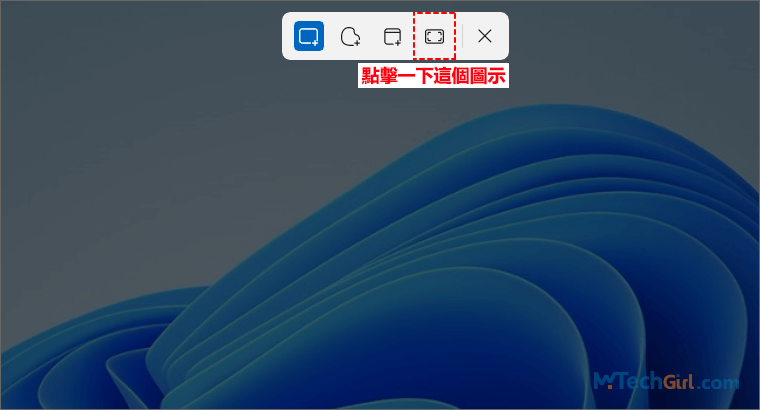
步驟2:點擊全螢幕截圖後,這時會在電腦桌面右下方彈出您的截圖畫面,點擊截取的圖片進入剪取工具的主介面。
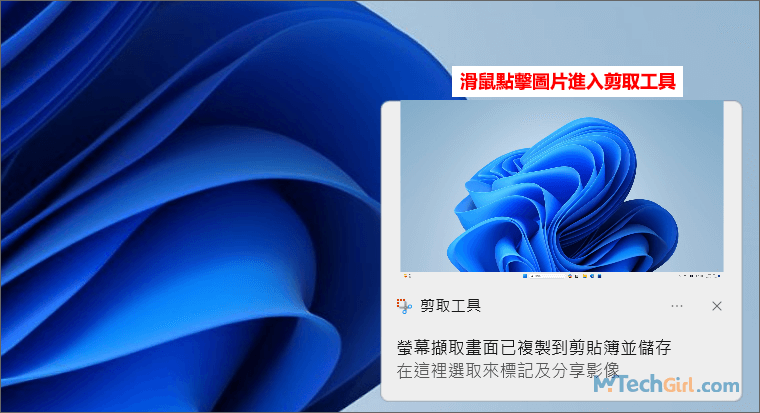
步驟3:開啟剪取工具後,點擊右上方三個圓點的圖示,會彈出下滑選單,在選單中選擇[設定]選項進入。
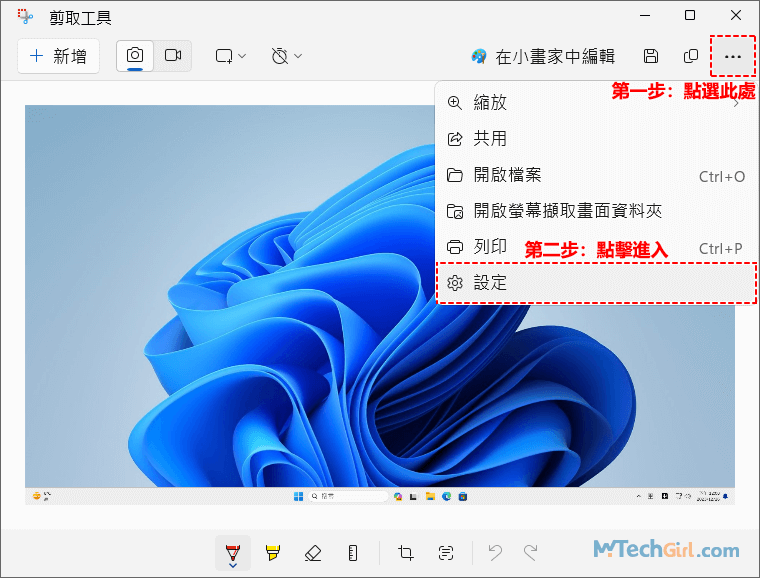
步驟4:請用滑鼠向下滑動到[捷徑]區塊,並點擊區塊中的[在Windows設定中進行變更]連結進入Windows設定介面。
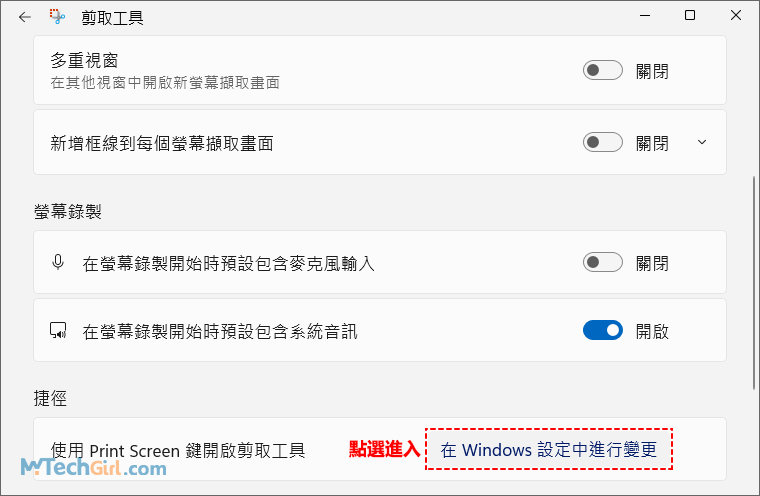
步驟5:再次使用滑鼠向下滑動到[螢幕小鍵盤、便捷鍵及列印畫面]區塊,我們可以看到下圖紅色虛線裡的選項是處於開啟狀態的,這個Use the Print screen key to open Snipping Tool選項是指的使用Print Screen鍵開啟剪取工具,您需要點擊一下開啟滑塊將其關閉即可生效。
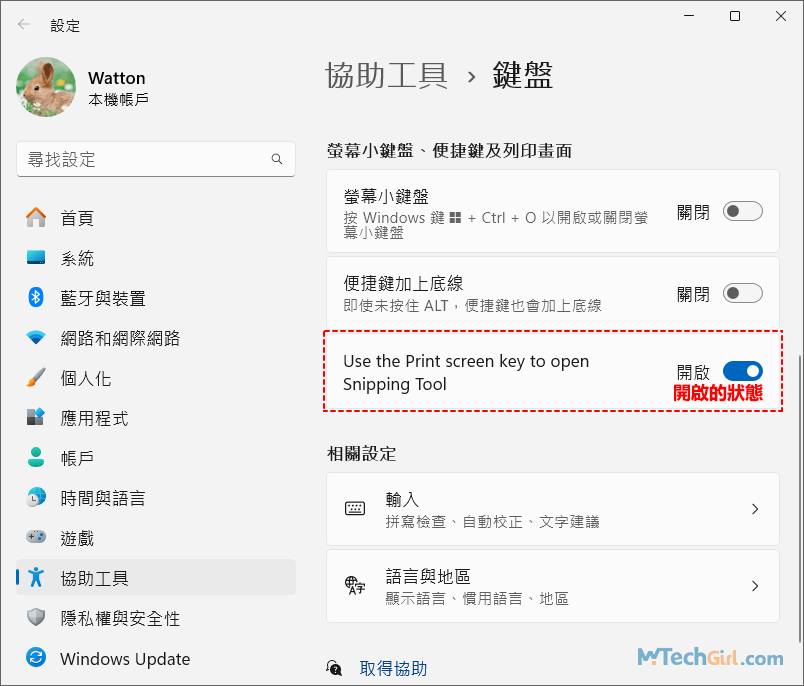
步驟6:下圖為關閉使用Print Screen鍵開啟剪取工具的滑塊狀態,您現在可以關閉介面了。
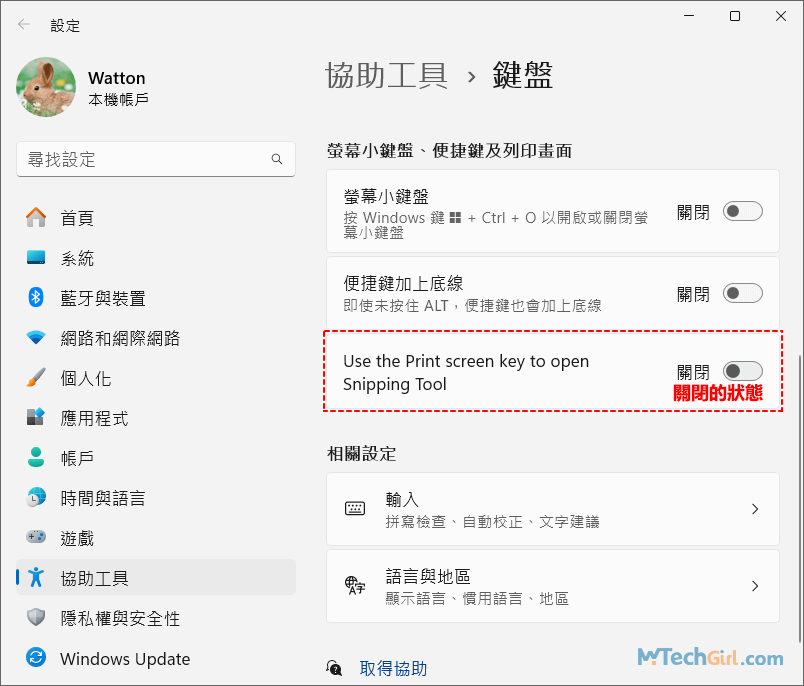
現在您在回到桌面,按一下鍵盤上的Print Screen鍵,您會發現不會再開啟Win11中的剪取工具了,如果您在仔細觀察滑鼠游標您會發現,當您每按一次Print Screen專用截圖鍵時,游標會輕微閃爍一下,表示全螢幕截圖已儲存。
儲存的位置通常在C槽使用者用戶下的圖片資料夾下的螢幕擷取畫面資料夾下,路徑如下:
C:\Users\[當前用戶]\Pictures\Screenshots
不過您也可以Ctrl+V貼到任何可以承載圖片的程式上,如:Windows小畫家程式、Line聊天介面等。
總結
Windows 11按Print Screen鍵關閉開啟剪取工具的方法是不是很簡單,如果您想開啟,也只需要將關閉滑塊開啟即可,設計這一功能的人員還是考慮的比較全面,怕老用戶使用起來不習慣,特意設定了關閉按鈕,就像老用戶使用不習慣Win11右鍵選單一樣,Windows 11設計人員同樣為您準備了二種選擇。
如對文章有任何疑問和建議請發送電子郵件到wanda.mytech@gmail.com,我會不定期更新文章內容,希望幫助更多的人解決問題。
本篇文章於最近更新修正過,以保證文章內容的有效性和全面性。